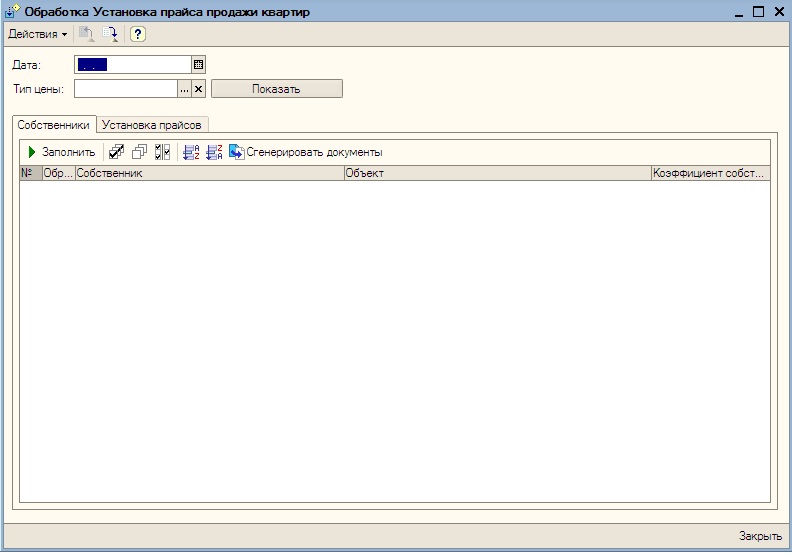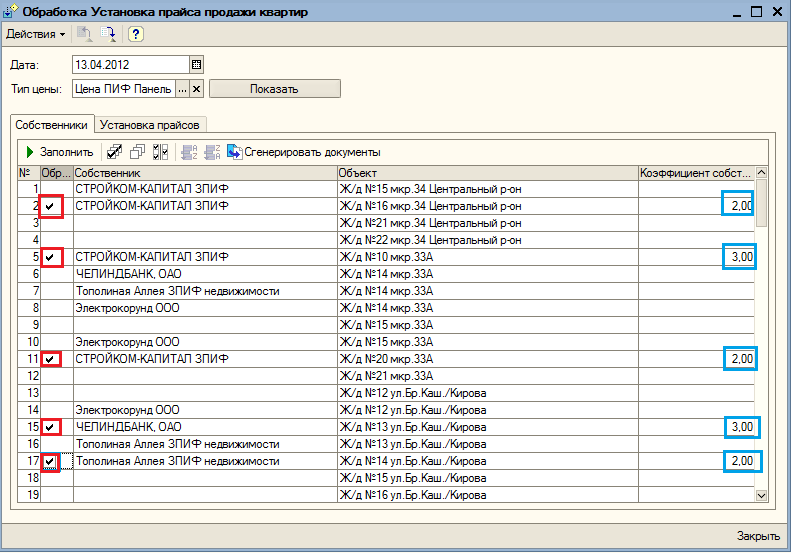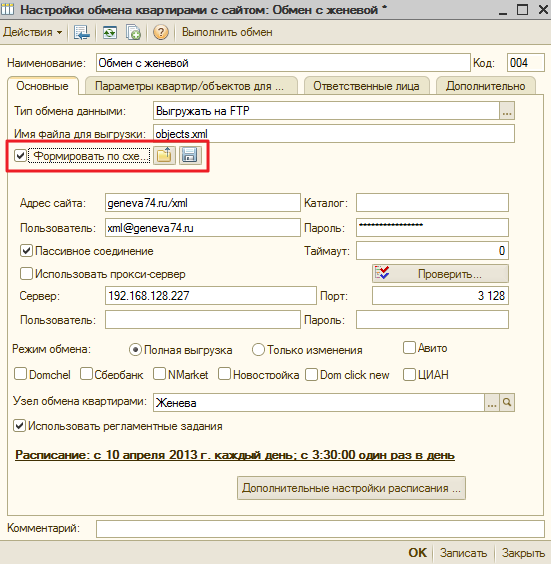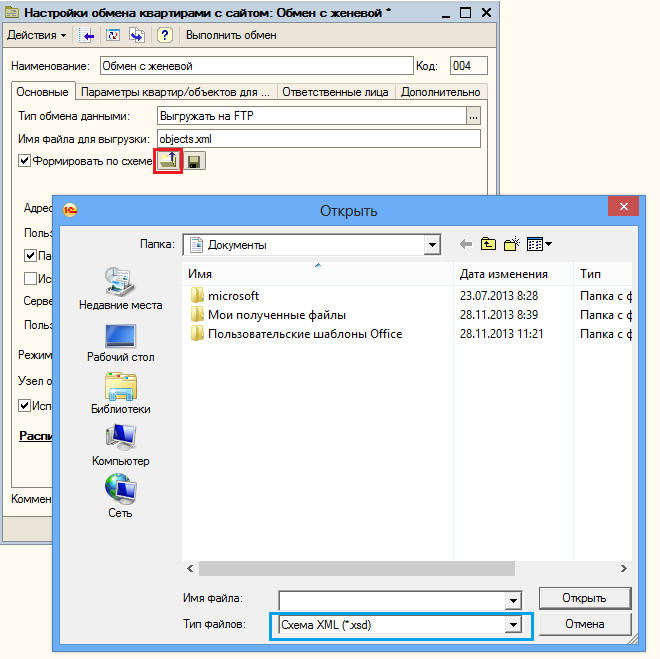Утративший силу
При нажатии по пункту меню «По всем» заполнятся все строки табличной части согласно формуле расчета, которая указана в типе цены квартиры. Если поле цена заполнено, то есть возможность просмотреть текущие параметры и вычисляемые показатели для каждой квартиры, нажав на поле «Показать» в колонке «Лог расчета» (рисунок 92). Если нажать на пункт меню «По текущей», то расчет производится по выделенной строке таблицы.
Расчет суммы квартиры с учетом цены собственника за кв. м. осуществляется без учета коэффициента собственника. При расчёте в базовую цену квартиры подставляется значение базовой цены собственника за кв. м. (см. раздел: Справочник «Типы цен квартир»).
При выборе типа цены «Цена ручная» поле «Цена» становится редактируемым. Кнопки «Рассчитать цены» не используются. Сумма вычисляется автоматически как произведение «Цена» на «Площадь с балконами».
не используются. Сумма вычисляется автоматически как произведение «Цена» на «Площадь с балконами».
Обработка предназначена для группового создания документа «Установка прайса продажи квартир» по выбранным объектам строительства.
- Документ – ДокументСсылка.УстановкаПрайсаПродажиКвартир,
- Комментарий заполняется в случае, если документ создан и не проведен.
В случае если дата не указана, она автоматически будет установлена текущим числом. Для осуществления генерации документов поле «Тип цены» обязательно для заполнения. При установке типа цены, есть возможность просмотра формулы, по которой будет произведен расчет прайса, нажав кнопку «Показать» (рисунок 94).
2) Нажав на кнопку «Заполнить» табличная часть «Собственники» заполняется по данным о свободных квартирах и собственниках на Дату. Квартиры, зарезервированные на клиентов, не включаются. Пользователь помечает галками «Обработать» те строки, по которым будет произведена генерация, а также заполняет коэффициент собственника (рисунок 95).
3) Следующим шагом осуществляется генерация документов «Установка прайса продажи квартир» на указанную дату с выбранным типом цены по каждой отмеченной строке табличной части «Собственники» путем нажатия на кнопку «Сгенерировать документы».
- Документы проводятся, в табличной части «Установка прайсов» доступны для открытия, показываются с признаком проведения;
- Если документ «Установка прайса продажи квартир» с выбранным типом цен на указанную дату уже существует и проведен, то выводит сообщение, что расчет уже был произведен, и создания нового документа не произошло, если же документ не проведен – перезаполняет его. В любом случае документы попадают в список;
- Состояние документов отображается в соседней колонке («Проведен» или «Не проведен»);
- Номера строк в табличной части «Установка прайсов» соответствуют номерам строк в табличной части Собственники.
Если на какие-то квартиры заведены ручные цены, то пользователь не должен помечать соответствующие объекты для генерации, либо вручную должен удалить квартиры из сгенерированных документов.
Описание отчет по прайсу продажи квартир приведено в пункте: Отчет «Полный прайс лист по квартирам».
В первой табличной части при нажатии на кнопку «Обновить из установленных базовых цен» отображаются базовые цены продажи квартир с полями: тип цены, город, типа дома, тип отделки, цена и процент скидки (рисунок 99).
Во второй табличной части отображается данные при нажатии на кнопку «Заполнить квартиры». Также имеется возможность «Рассчитать цену» и вывести информацию в файл Excel.
На форме элемента справочника доступен для редактирования реквизит «Формировать по схеме» (рисунок 101).
При нажатии на кнопку загрузки открывается окно выбора схемы XML, по которой будет формироваться файл выгрузки (рисунок 102).
При установке флага «Сбербанк» (рисунок 103) выгрузка осуществляется по схеме обработки «Выгрузить В XML (формат яндекс)» с установленным флагом «Выгружать все объекты» (см. Инструкция по настройке и выполнению выгрузки квартир на сайт). При этом в выгрузку дополнительно попадают параметры «Описание» и «Номер квартиры», а в телефон выгружается телефон менеджера.